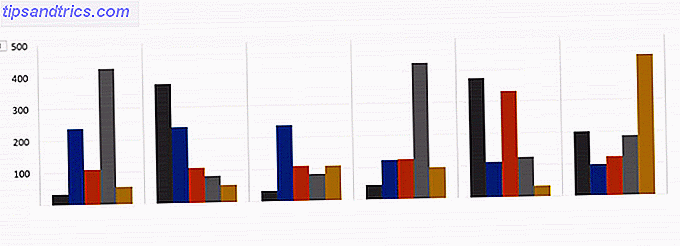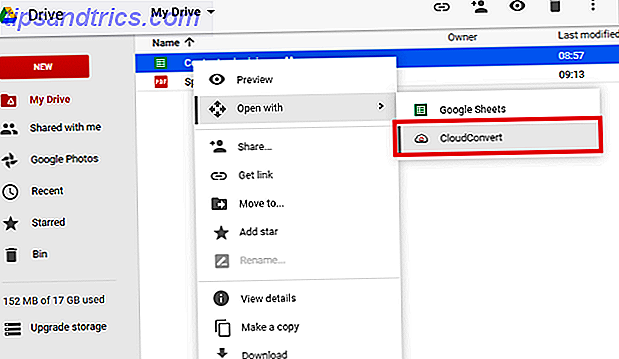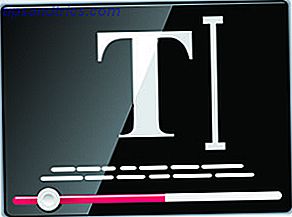 Audiovisuel underholdning, både musik og video, viser en indlysende migration fra stuen til computerrummet. Et stadigt voksende antal mennesker downloader og ser film og tv-serier på deres computer, der er overlejret med fællesskabskomplette undertekster.
Audiovisuel underholdning, både musik og video, viser en indlysende migration fra stuen til computerrummet. Et stadigt voksende antal mennesker downloader og ser film og tv-serier på deres computer, der er overlejret med fællesskabskomplette undertekster.
Desværre, disse undertekster udgivelser (skal) afviger så meget som deres video release modparter. Hvis koderen beslutter at afskære en ubehagelig lang temasang, skal underteksterne afspejle det.
Hvis du er heldig, vil de. Hvis enten dit modersmål eller den film, du forsøger at se, er en smule mindre populær, falder dine chancer for succes kraftigt. Tid til at improvisere med værktøjerne ved hånden.
Nedenfor er nogle af de bedste og mest komplette undertekster værktøjer, en til hver platform.
Windows - Undertekst Workshop
I alle mine år har jeg endnu ikke stødt på en undertekst-applikation, der tromper undertekstworkshop til Windows. Det er en avanceret, nem at bruge applikation, og selve definitionen af 'komplet'. Når du arbejder med undertekster, og hvis den finder en tilsvarende navngivet filmfil, vises videoen over underteksterne. Du kan hoppe til et hvilket som helst tidspunkt i tidskoden, dobbeltklikke på en tekstlinje og kontrollere, om den kører i tide.

Alle standard undertekstværktøjer - f.eks. Positiv / negativ forsinkelse, varighedsbegrænsninger, undertekstdeling, sammenføjning og konvertering mellem filformater - findes i menuen Rediger eller Funktioner. En af de tilgængelige timingsfunktioner giver dig mulighed for at 'læse tider' fra en anden undertekstfil, måske på et andet sprog, men med en korrekt tidskode, der passer til din video.
Mac OS X - Subs Factory
Mac OS X tilbyder ikke så mange undertekstværktøjer som Windows. Fra disse applikationer er Subs Factory den mest avancerede. På mange måder ligner den den ovennævnte undertekstworkshop, selvom den undertiden føles mindre ergonomisk, måske endda ringet.
Når det er sagt, er Subs Factory faktisk ret nemt at arbejde og vil hjælpe dig med de fleste, hvis ikke alle, dine undertekstbehov.

Subs Factory arbejder gennem en række uafhængigt flydende 'paletter'. Disse paletter kan aktiveres eller deaktiveres efter eget ønske og er navngivet i overensstemmelse hermed; At finde den rigtige palette er den mindste af dine bekymringer. For grundlæggende undertekst tweaking er de rigtige værktøjer altid lige ved hånden.
Linux - Tekstning Editor
Der findes en række undertekstredigeringsprogrammer, og de kan alle, som man kan forvente af Linux-applikationer, prale af et imponerende udvalg af funktioner. Den passende navngivet underteksteditor er en af de mest populære (en anden applikation til Gnome-skrivebordet er Gnome-undertekster).

Underteksteditor viser den tilsvarende video i øverste venstre hjørne og lyden øverst til højre, overlejret med undertekstfiler. Sidstnævnte er mest nyttige, når du opretter eller redigerer undertekster, snarere end at splitte eller forsinke dem.
Web - SubsEdit
Når du er hos en ven eller bruger en offentlig terminal, er det ikke altid en luksus, du har råd til at downloade og installere en komplet undertekstværktøjssæt. Heldigvis er der nogle gode online-alternativer, du kan bruge, helt sikkert til de mindre tekniske undertekster manipulationer.

SubsEdit-pakken tilbyder en række forskellige onlineværktøjer, herunder undertekstoversættelse, SUB-SRT-konvertering, synkronisering, enkel og progressiv forsinkelse. Der er også en række mere inspirerede værktøjer, som et YouTube-baseret undertekst skaber og undertekst kombination værktøj til at lære sprog side om side.
Kender du nogen alternativer til de ovennævnte applikationer, eller har du fundet et interessant tip om undertekstfremstillingsprocessen? Hvis ja, venligst slip en kommentar nedenfor!